Minecraft でピクセル形式が高速化されない
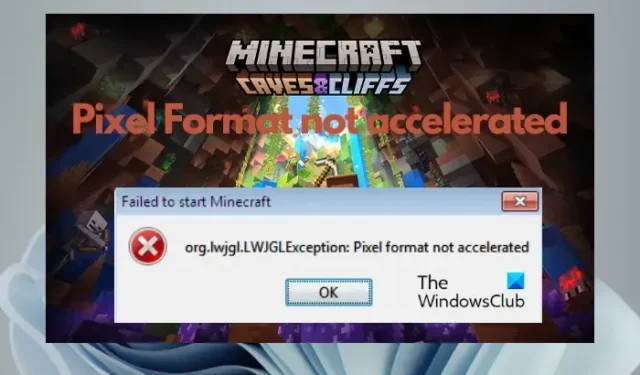
Minecraft は間違いなく、あらゆる年齢層に人気のある史上最高のビデオ ゲームの 1 つです。ただし、Minecraftを実行しようとすると、 「エラー: org.lwjgl.LWJGLException: ピクセル形式が加速されていません」というエラー メッセージが表示されることがあります。
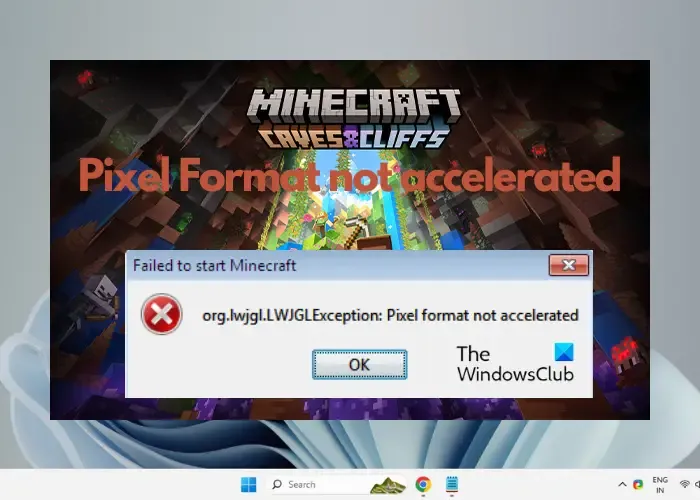
Minecraft のピクセル形式が加速されていないエラーを修正
Minecraft は発売以来、多くの成功を収めてきました。ただし、他のビデオ ゲームと同様に、このゲームにも独自の問題があります。たとえば、ユーザーは、ゲームのプレイ中、さらにはゲームの起動中にもバグやエラーが発生すると苦情を言うことがよくあります。したがって、ピクセルフォーマットが加速されていないエラーを修正し、スムーズなゲームプレイを楽しむのに役立ついくつかの実用的な解決策のリストを厳選しました。
- 予備的な方法
- グラフィックス カード ドライバーを更新/ロールバックする
- 全画面最適化を無効にする
- Tempフォルダーをクリアする
- マインクラフトをリセットする
- Minecraft を再インストールする
1]予備的な方法
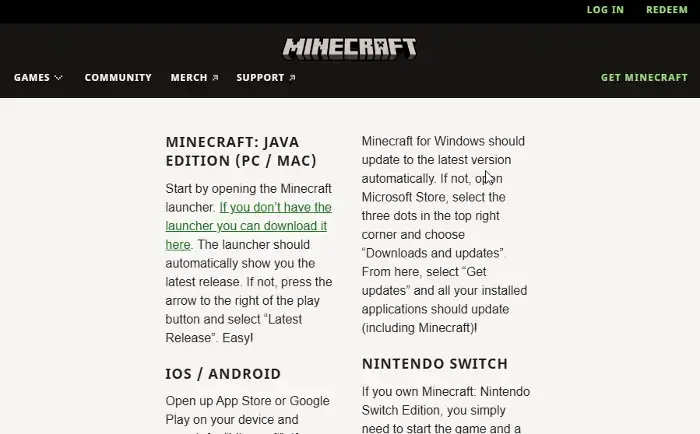
以下の主なトラブルシューティング方法を試す前に、Minecraft が最小システム要件を満たしているかどうかを確認してください。多くの場合、これが、ゲームを起動しようとすると Minecraft エラーが発生する理由です。同時に、次のような他の簡単な修正を試すこともできます。
- デバイスを再起動します。
- 競合するハードウェア デバイスをコンピュータから取り外します。たとえば、ヘッドセットやゲーム コントローラーなどのアクセサリを取り外します。
- Steam または公式サイトで Minecraft の最新アップデートを確認し、最新のパッチをインストールしてください。
- バックグラウンドで実行されている不要なプロセスをすべて閉じます。
- Microsoft Store でアップデートを確認してください。
2] グラフィックス カード ドライバーを更新/ロールバックします。
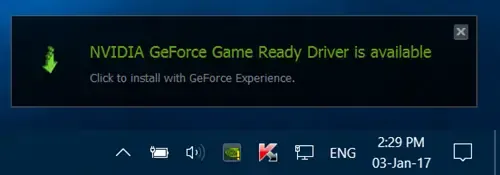
グラフィックス カードの製造元の Web サイトにアクセスし、最新バージョンを手動でダウンロードしてインストールすることもできます。または、AMD Driver Autodetect、Intel Driver Update Utility、NV Updater、またはDell Update ユーティリティなどのツールを使用して、デバイス ドライバーを更新することもできます。
それでも問題が解決しない場合は、グラフィック カード ドライバーをロールバックして、Minecraft エラーの修正に役立つかどうかを確認してください。
3] 全画面最適化を無効にする
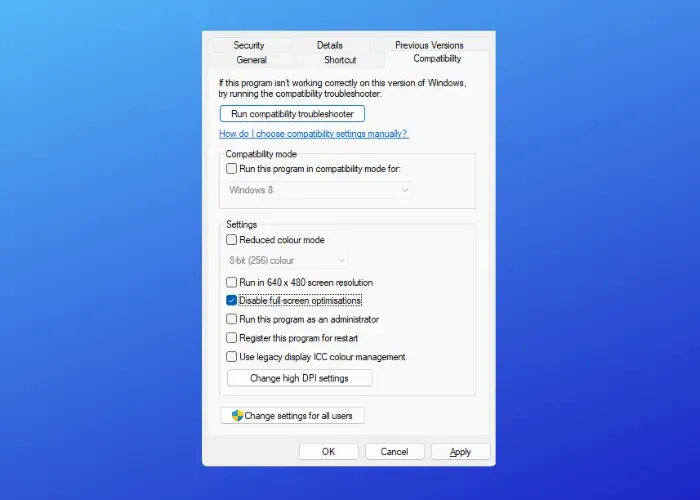
Minecraft ゲームを起動しようとしてもクラッシュし、エラーが発生する場合は、ゲームの全画面最適化を無効にすることをお勧めします。この方法は通常、ゲームのフレーム ドロップの問題を解決しますが、ピクセル フォーマットが加速されていないエラーの修正にも役立ちます。
4]Tempフォルダーをクリアします
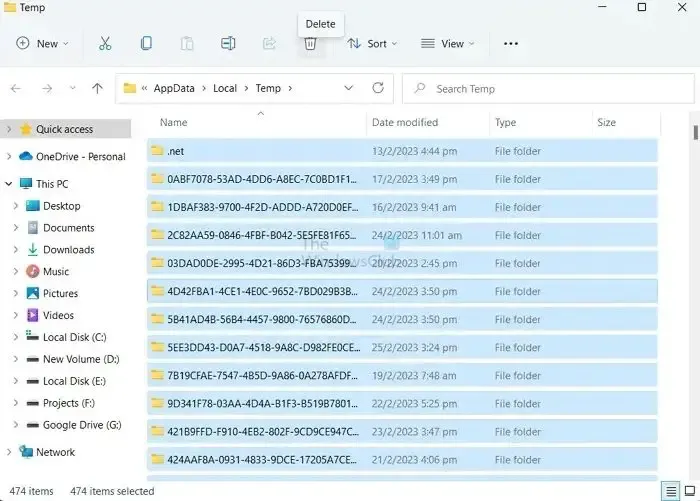
場合によっては、ファイルが破損しているために Minecraft エラーが表示されることがあります。このような場合、Temp フォルダーをクリアすると問題を解決できる可能性があります。
これを行うには、 [ファイル名を指定して実行]ボックスを開き ( Win + R ) > %temp%と入力し、 Enter キーを押し、 Tempフォルダー内のすべてのコンテンツを選択し、 Delete キーを押します。次に、ファイル エクスプローラーを終了し、通常どおり Minecraft を起動します。
5] マインクラフトをリセットする
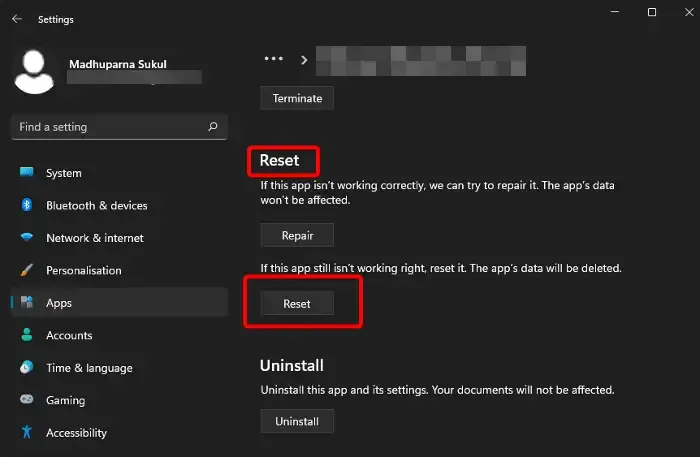
おそらく、ゲーム ファイルに問題があるため、Minecraft を起動しようとするとエラーが発生します。このような場合は、アプリをリセットしてみてください。その方法は次のとおりです。
- Windows設定( Win + I ) を開き、左側の[アプリ]をクリックして、 [アプリと機能]を選択します。
- 次に、[アプリ リスト]に移動し、 [Minecraft]を探し、楕円 (3 つの点) をクリックして、[詳細オプション] を選択します。
- 次に、右側で下にスクロールし、[リセット]の下にある[リセット]ボタンを押します。もう一度「リセット」を押して確定します。
次に、PC を再起動し、Minecraft を起動してみます。うまくいくはずです。
6] Minecraftを再インストールする
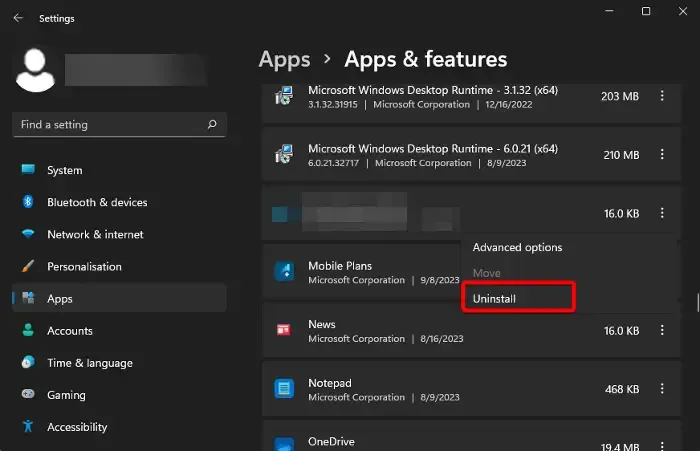
上記の方法がすべて機能しない場合は、Minecraft をアンインストールして再インストールできます。これは場合によっては役立つことが証明されています。Minecraftをアンインストールするには、次のことを行う必要があります。
- [設定] ( Win + I )を開き、[アプリ]をクリックし、[アプリと機能]をクリックします。
- [アプリ リスト]でMinecraftを探し、その横にある 3 つの点をクリックして[アンインストール]を選択します。
- [アンインストール]ボタンをもう一度押して、アクションを確認します。
ゲームが正常にアンインストールされたら、PC を再起動します。次に、Minecraft の公式 Web サイトにアクセスし、 Windows 用のランチャーをダウンロードして、Pixel format not Accelerated エラーを修正します。
同時に、ファイアウォールの設定を必ず確認してください。アプリをブロックしている場合は、ファイアウォールでプログラムを許可する必要があります。
Minecraft のエラー コード 1 とは何ですか?
Minecraft の終了コード 1 エラーは、通常、Java 構成の不具合または古い MOD が原因で表示されます。その結果、初期化中にゲームがクラッシュするため、グラフィックス ドライバーを更新するか、MOD を無効化または削除するか、Java を再インストールするか、Xbox アプリを修復して問題を解決することができます。



コメントを残す